Kāpēc jums ir nepieciešama tīra logu ielāde?

- 1834
- 104
- Hubert Buckridge DDS
Dažreiz dators neizdodas. To var izteikt starta neiespējamībā, kā arī problēmas, strādājot. Ir ļoti grūti identificēt kļūdu. Tas ir tas, kas jums jāielādē Windows. Kad OS tiek palaista ar sistēmas failiem un draiveriem, tiek ielādēti arī trešās daļas avotu programmas no trešās daļas avotiem, trešās daļas autovadītāji, kas instalēti datorā. Sākumā izstrādātāji tiek uzstādīti sākumā vai arī varat ievietot automātiski ielādēt tos pakalpojumus, kurus bieži izmanto, lietojot datoru. Tas ir tas, kas var būt kļūda, kas izraisa darbības traucējumus.

Lai atrisinātu problēmas OS un programmu darbībā, varat veikt tīru sistēmas palaišanu.
Lai izslēgtu šos lietojumprogrammas no bojātajiem, ieteicams veikt tīru Windows palaišanas režīmu. Šāda veida lejupielāde atver tikai OS nepieciešamos failus, pārējās programmas netiek ielādētas. Ja ar šādu iekļaušanu dators darbojas labi, tad problēma ir autobusa slodzē.
Lai noteiktu, kur precīzi, pakāpeniski pievienojiet lietojumprogrammas un redziet, kā mainās situācija. Ja parādās odere, tad attiecīgi šī lietojumprogramma dod kļūdu. Tīra iekraušana ir līdzīga drošajam režīmam. Bet ne tas pats. Šis tips nodrošina dažu autovadītāju savienojumu, un šie autovadītāji izslēdz šos autovadītājus, sākot.
Kā veikt tīru lejupielādi operētājsistēmā Windows
- Lai veiktu tīru lejupielādi operētājsistēmā Windows 7, ievadiet tastatūras Win+R tastatūras kombināciju. Uzvara ir atslēga ar OS emblēmu. Parādīsies ziņojums "izpildīt".
- Pēc tam ievadiet komandu MSCONFIG un noklikšķiniet uz Labi. Pēc tam tiek atvērts konfigurācijas logs. Līdzīgas darbības jāveic desmitajā versijā.
- Cilnē "Vispārīgi" atlasiet lauku "selektīvais palaišana" un noņemiet lodziņu no punkta "Ielādēt automātiskās ielādes elementus".
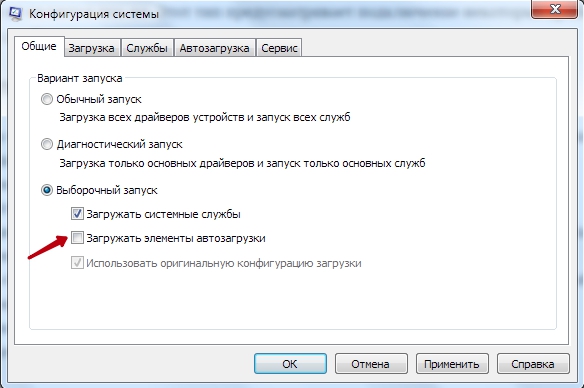
- Tālāk izvēlieties "Pakalpojumi". Šeit ir jāievieto lodziņš zem rindas "Neizrādiet Microsoft pakalpojumu un noklikšķiniet uz" Atspējot visu "pogu".
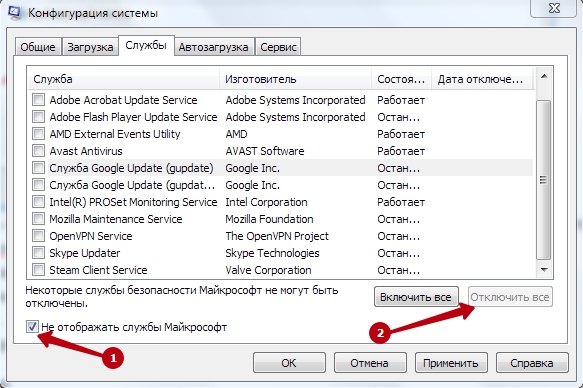
- Pēc tam noklikšķiniet uz pogām "Lietot" un OK.
- Pēc tam izlēks paziņojums “Iestatījumu iestatījumi”, kurā nospiež vārdu “atsāknēšana”.
- OS restartēs un ieslēdzas nepieciešamajā režīmā.
Windows 10. versijā
- Papildus cilnēm “Vispārīgi” un “pakalpojumi” dodieties uz Automobiļu pakalpojumu, kur jums jāizvēlas sadaļa “Atvērto uzdevumu pārvaldnieks”, kas tiks atvērta jaunā logā.
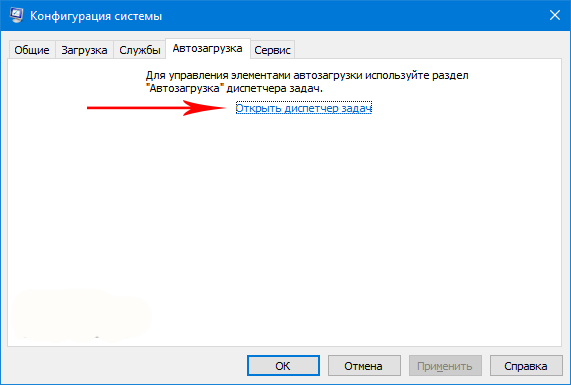
- Cilnē "Automobile" logā "uzdevumu dispečers" pakāpeniski izslēdz visas lietojumprogrammas, kas ielādētas, kad tiek ieslēgta OS.
- To var izdarīt, noklikšķinot ar pogu uz katru no tām.
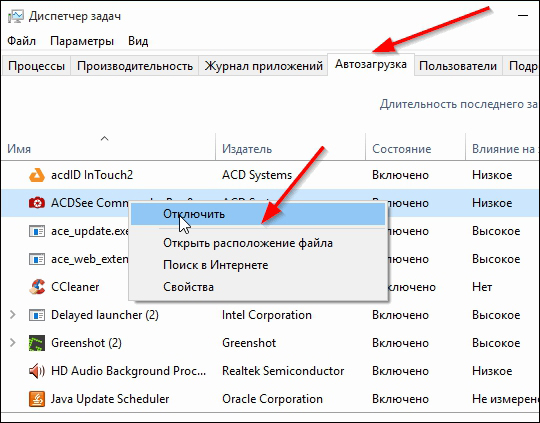
- Paredzētajā izvēlnē atlasiet "Atspējot".
Un jūs varat arī izslēgt visas programmas vienlaikus, loga apakšā noklikšķinot uz "atvienot". Pēc tam aizveriet “uzdevumu pārvaldnieku” un logā "Sistēmas konfigurācija" noklikšķiniet uz OK OK. Pēc tam parādīsies "sistēmas iestatīšana" ar priekšlikumu par restartēšanu. Pēc atsāknēšanas režīms, kas jums jāsāk.
SVARĪGS. Alternatīva programmu iekļaušana Windows 7 un 10.Lai to izdarītu, logā “Pakalpojums” cilnē “Pakalpojums” ir jāievieto putns pretī pakalpojumam. Nospiežot pogas "uzklājiet" un OK, restartējiet. Tādējādi jūs varat viegli identificēt ļaunprātīgu programmatūru un palēnināt programmas darbu.
Šis palaišanas režīms ir piemērots, ja ir nepieciešams tīrīt datoru no ļaunprātīgām lietojumprogrammām. Starp citām priekšrocībām - datora ātruma palielināšanās. Ieteicams sākt darbu šādā veidā, kad ir plānots lejupielādēt programmas, kurām nepieciešami lieli resursi. Viņa saglabā visu sistēmas vadītāju darbu.
Daži spēļu ražotāji iesaka sākt spēlēt datoru īpašniekus ar maziem resursiem. Šī metode palīdzēs izkraut datoru, un rotaļlieta iet ātrāk. Šādā veidā ir arī ērti paātrināt tos, kuriem ir vājš savienojuma ātrums. Tas ļaus jums notīrīt sistēmu no lietojumprogrammām, kurās tiešsaistē tiek izmantoti resursi, piemēram, dažādas vietas. Parasti, izmantojiet un paātriniet.

